Si necesitas ser más productivo con tu Android, utiliza estos consejos para conseguirlo
Sacarás más partido al sistema operativo de Google


El sistema operativo Android ha evolucionado hasta convertirse en un desarrollo muy completo y lleno de posibilidades. Ofrece una interfaz intuitiva, múltiples funciones y herramientas cada vez mejores -y ahora es más sencillo que nunca optimizar tareas, reducir distracciones y aumentar la eficiencia con tu dispositivo de uso diario-. Si deseas ser lo más productivo con él, te mostramos algunas opciones que debes conocer para conseguirlo.
Lo que te vamos a mostrar, es parte del sistema operativo de Google y, por lo tanto, si tienes un teléfono o tablet con este desarrollo, podrás darle uso (aunque, eso sí, es posible que en algún caso lo ideal es que tengas instalado Android 15). Estas son las posibilidades que creemos debes conocer:
Automatización de tareas con Google Assistant
El asistente de Google (o en su defecto la IA Gemini), impulsado por inteligencia artificial, hace tu vida más fácil al responder preguntas, ayudarte con tareas diarias y actuar como centro de control de tus dispositivos inteligentes en casa. Una de sus funcionalidades más útiles es la automatización de tareas a través de las Rutinas, que permiten ejecutar varias acciones con un solo comando de voz o disparador. Estas las puedes crear y Editar en la opción Ajustes populares dentro de la configuración de tu terminal.

Modo de pantalla dividida, trabaja con más apps
El modo de pantalla dividida en Android permite trabajar entre dos aplicaciones al mismo tiempo, lo cual resulta muy útil para quienes necesitan comparar información, como entre el correo y WhatsApp, por ejemplo. Para activar la pantalla dividida, abre la vista de aplicaciones recientes, toca el icono sobre una de ellas, selecciona Dividir en la parte superior y elige la segunda app para que ambas compartan la pantalla.
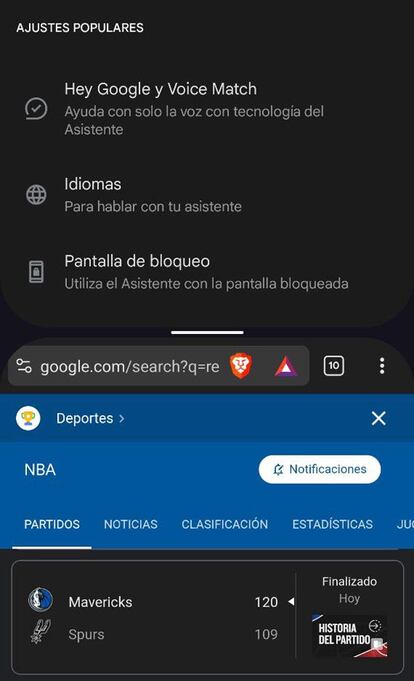
Es importante que sepas que, desde la llegada de Android 14, es posible arrastrar y soltar texto, imágenes y archivos entre las dos aplicaciones en pantalla dividida, facilitando el trabajo colaborativo y la gestión de archivos. No obstante, algunas apps no son compatibles con esta función, como ocurre con Gemini en estos momentos.
Modo a una mano, haz las cosas más sencillas
Los teléfonos grandes ofrecen una experiencia multimedia inmersiva y facilitan la lectura. Sin embargo, navegar en estos dispositivos puede ser complicado, especialmente si no tienes manos grandes. Aquí es donde el modo a una mano de Android resulta útil, ya que reduce el área activa de la pantalla para que puedas acceder a todas las funciones con una sola mano.
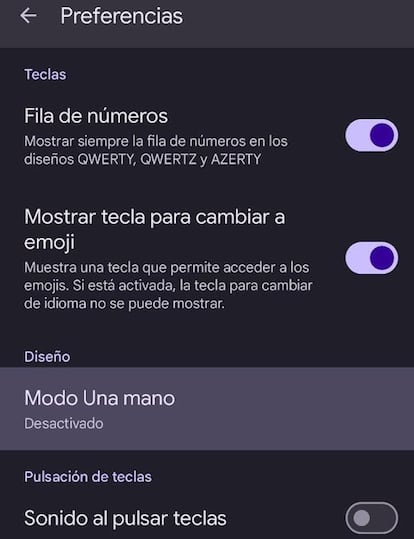
Activar el modo a una mano varía según el modelo de teléfono, pero generalmente se encuentra en el apartado Preferencias dentro de los Ajustes. Esta función es perfecta para aquellos momentos en los que necesitas realizar tareas rápidas y solo tienes una mano libre.
Evita distracciones con tu Android
Android ofrece el Modo Sin distracciones para detener el flujo constante de notificaciones que pueden interrumpir tu concentración. Configurar esta herramienta es sencillo y ayuda a las que suelen enviar notificaciones no urgentes, queden en silencio en momentos importantes.
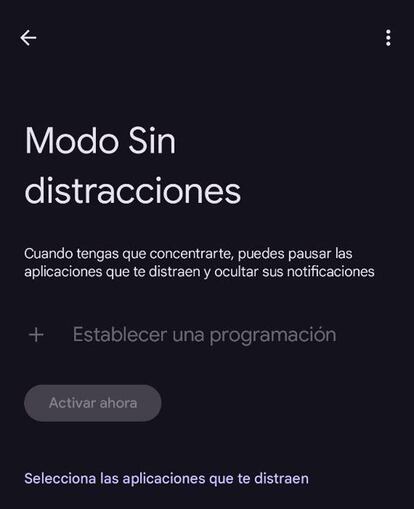
Con Android 14 o superior, puedes seleccionar individualmente las aplicaciones que deseas silenciar o establecer un horario para mantener las notificaciones en pausa durante el trabajo o las clases. Esta configuración está disponible en el menú de Ajustes, en la sección de Bienestar Digital y Control Parental, permitiéndote personalizar tus períodos de concentración.
Quick Share para transferir archivos fácilmente
Quick Share es la respuesta de Android a AirDrop, permitiendo compartir archivos de forma rápida y sencilla entre usuarios cercanos de Android. Utiliza conexión WiFi, asegurando la transferencia rápida y estable de archivos enviados. Simplemente, desliza el dedo hacia abajo para abrir los Ajustes Rápidos y activa Quick Share, que aparece como opción en el flujo de compartir de tus aplicaciones.
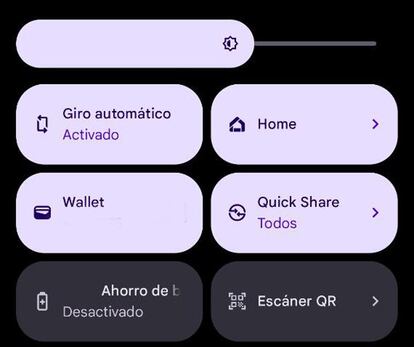
Es importante conocer que, hasta el 2024, Samsung utilizaba su propio protocolo de transferencia de archivos que no era necesariamente compatible con otros dispositivos Android. Sin embargo, las tecnologías se fusionaron este año, por lo que ahora no debería ser un problema compartir archivos entre distintos dispositivos con la última versión del sistema operativo.

